电脑屏幕变成紫色了怎么调回去 电脑屏幕颜色变淡怎么调整
更新时间:2025-03-30 09:51:40作者:xtliu
电脑屏幕是我们日常工作和生活中不可或缺的一部分,但有时候我们会遇到一些问题,比如屏幕突然变成紫色或者颜色变得很淡,这种情况可能是因为显示器的设置出了问题,或者是硬件出现了故障。不过不用担心我们可以通过简单的调整来解决这个问题。接下来我将介绍一些方法来帮助你调整电脑屏幕的颜色,让它恢复正常。
具体方法:
1.
首先我们需要将鼠标放在电脑屏幕的空白处,单击鼠标右键。这个时候会弹出一个窗口,然后去点击选项卡中的“个性化”选项。
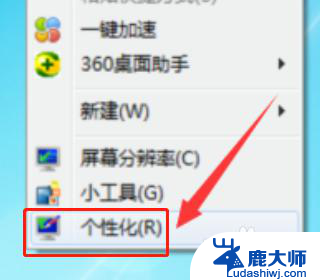
2.
进入个性化的选择框之后,在选项卡中找到“控制面板主页”选项并点击它。之在选项卡中找到“颜色管理”选项并点击。
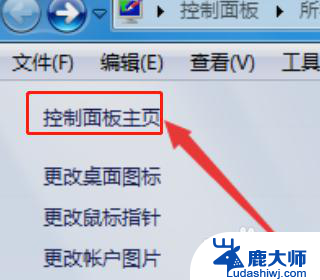
3.
接下来需要找到“颜色管理”选项卡里面的“高级”选项并点击打开,找到该选项卡最下面的“更改系统默认值”选项。
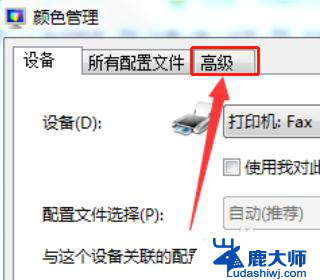

4.
然后再次找到“高级”这个选项卡,在选项卡的左下角找到“校准显示器”选项并点击打开。
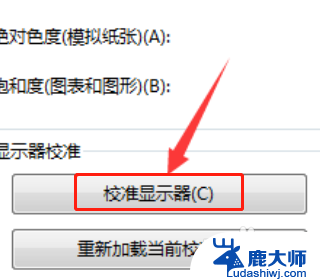
5.
在选项卡中点击“下一步”选项就会跳到下一个需要调节的项目,选择适合的数据然后点击“下一步”选项。最后选择“当前校准”选项点击“完成”选项即可。

以上就是电脑屏幕变成紫色了怎么调回去的全部内容,有出现这种现象的小伙伴不妨根据小编的方法来解决吧,希望能够对大家有所帮助。
电脑屏幕变成紫色了怎么调回去 电脑屏幕颜色变淡怎么调整相关教程
- 电脑屏幕发红怎么变回原来的颜色 电脑屏幕颜色变淡了怎么调整
- 电脑屏幕放大了怎么调回来 电脑屏幕变大了怎么缩小
- windows 10怎么调整显示的颜色 笔记本屏幕怎么调亮度和色彩
- 屏幕绿色护眼设置色调 如何设置电脑屏幕护眼模式
- wps任务栏变颜色 wps任务栏怎么调整颜色
- wps文档底色怎么改成白色 wps背景颜色怎么调整成白色
- 电脑屏幕突然变暗怎么调 笔记本电脑屏幕突然变得很暗怎么解决
- 笔记本屏幕发白怎么调? 笔记本电脑屏幕发白如何调整
- wps颜色是怎样变得 wps颜色怎样调整
- 为什么的wps底色都变成蓝色了 wps底色为什么变成蓝色了
- 笔记本电脑怎样设置密码开机密码 如何在电脑上设置开机密码
- 笔记本键盘不能输入任何东西 笔记本键盘无法输入字
- 苹果手机如何共享网络给电脑 苹果手机网络分享到台式机的教程
- 钉钉截图快捷键设置 电脑钉钉截图快捷键设置方法
- wifi有网但是电脑连不上网 电脑连接WIFI无法浏览网页怎么解决
- 适配器电脑怎么连 蓝牙适配器连接电脑步骤
电脑教程推荐